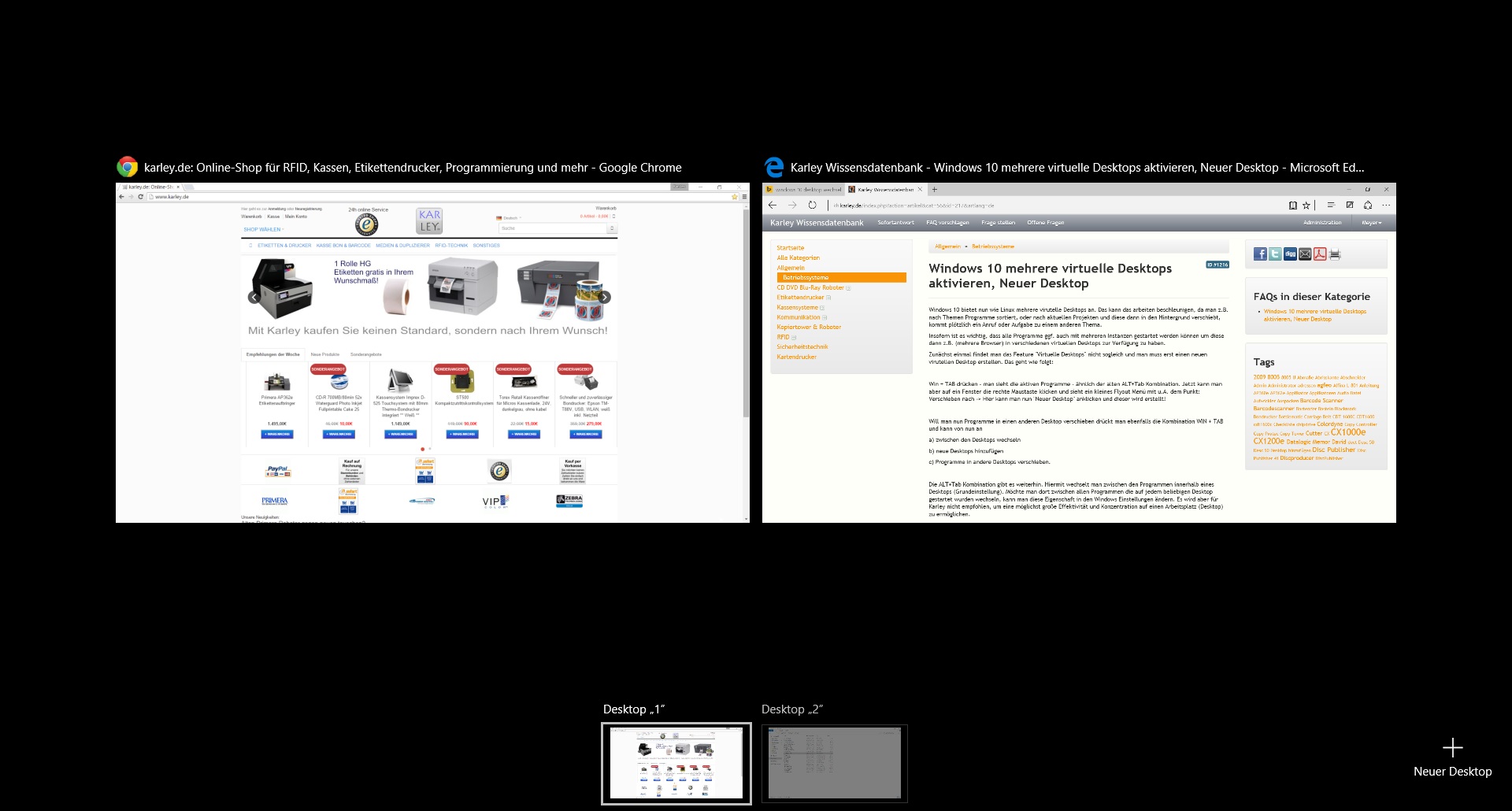Windows 10 mehrere virtuelle Desktops aktivieren, Neuer Desktop
Windows 10 bietet nun wie Linux mehrere virutelle Desktops an. Das kann das arbeiten beschleunigen, da man z.B. nach Themen Programme sortiert, oder nach aktuellen Projekten und diese dann in den Hintergrund verschiebt, kommt plötzlich ein Anruf oder Aufgabe zu einem anderen Thema.
Insofern ist es wichtig, dass alle Programme ggf. auch mit mehreren Instanzen gestartet werden können um diese dann z.B. (mehrere Browser) in verschiedenen virtuellen Desktops zur Verfügung zu haben.
Zunächst einmal findet man das Feature "Virtuelle Desktops" nicht sogleich und man muss erst einen neuen virutellen Desktop erstellen. Das geht wie folgt:
Win + TAB drücken - man sieht die aktiven Programme - ähnlich der alten ALT+Tab Kombination. Jetzt kann man aber auf ein Fenster die rechte Maustaste klicken und sieht ein kleines Flyout Menü mit u.A. dem Punkt: Verschieben nach -> Hier kann man nun "Neuer Desktop" anklicken und dieser wird erstellt!
Will man nun Programme in einen anderen Desktop verschieben drückt man ebenfalls die Kombination WIN + TAB und kann von nun an
a) zwischen den Desktops wechseln
b) neue Desktops hinzufügen
c) Programme in andere Desktops verschieben.
Die ALT+Tab Kombination gibt es weiterhin. Hiermit wechselt man zwischen den Programmen innerhalb eines Desktops (Grundeinstellung). Möchte man dort zwischen allen Programmen die auf jedem beliebigen Desktop gestartet wurden wechseln, kann man diese Eigenschaft in den Windows Einstellungen ändern. Es wird aber für Karley nicht empfohlen, um eine möglichst große Effektivität und Konzentration auf einen Arbeitsplatz (Desktop) zu ermöglichen.